
To oprogramowanie naprawi typowe błędy komputera, ochroni Cię przed utratą plików, złośliwym oprogramowaniem, awarią sprzętu i zoptymalizuje komputer pod kątem maksymalnej wydajności. Napraw problemy z komputerem i usuń wirusy teraz w 3 prostych krokach:
- Pobierz narzędzie do naprawy komputera Restoro który jest dostarczany z opatentowanymi technologiami (dostępny patent tutaj).
- Kliknij Rozpocznij skanowanie aby znaleźć problemy z systemem Windows, które mogą powodować problemy z komputerem.
- Kliknij Naprawić wszystko naprawić problemy mające wpływ na bezpieczeństwo i wydajność komputera
- Restoro zostało pobrane przez 0 czytelników w tym miesiącu.
Windows Live Mail był jednym z najczęściej używanych komputerów stacjonarnych klienci poczty e-mail, ale niektórzy użytkownicy o tym zapomnieli. Ci, którzy tego nie zrobili, zmagają się najczęściej z różnymi błędami i błędami. Jednym z najczęstszych problemów jest to, że Live Mail nie wyświetla się poprawnie.
Błąd można napotkać w różnych formach. Poczta usługi Windows Live czasami pokazuje, że masz nowe e-maile, a kliknięcie dowolnego z nich powinno normalnie wyświetlić wiadomość w oknie podglądu. Zamiast tego nic nie pokazuje.
Inni użytkownicy opisują, że treść wiadomości Windows Live Mail również nie wyświetla żadnego tekstu. Czy któryś z nich dzwoni w jakieś dzwonki?
Po rygorystycznych badaniach udało nam się zidentyfikować zbiór metod, które pomogły użytkownikom Poczty Windows Live w podobnej sytuacji rozwiązać ten konkretny problem. Przyjrzyjmy się bliżej.
Co mogę zrobić, gdy Live Mail nie wyświetla się prawidłowo?
1. Opróżnij folder plików tymczasowych

Jednym z naprawdę łatwych sposobów ponownego prawidłowego wyświetlania programu Poczta usługi Windows Live jest opróżnienie folderu plików tymczasowych. Pliki te są przechowywane w tak zwanym folderze Temp systemu Windows.
Zasadniczo spróbuj znaleźć go w %userprofile%AppDataLocalTemp. Usuń wszystkie znajdujące się w nim pliki za pomocą Przycisk Usuń od Menu główne, a następnie ponownie uruchom program Poczta usługi Windows Live.
Nie możesz pozbyć się plików tymczasowych? Po wykonaniu tych prostych kroków usuniesz je jak profesjonalista.
2. Wyłącz ochronę antywirusową w Zabezpieczeniach Windows

Twój błąd może być również spowodowany przez program antywirusowy zainstalowany w systemie. Dlatego wyłączenie go może pomóc w wyizolowaniu problemu. Podążaj tą ścieżką Początek > Ustawienia > Aktualizacje i zabezpieczenia > Zabezpieczenia Windows > Ochrona przed wirusami i zagrożeniami > Zarządzaj ustawieniami.
Przełącznik Ochrona w czasie rzeczywistym do Poza. Zaplanowane skanowanie będzie nadal działać i nie martw się. To tylko chwilowa akcja.
Jeśli masz problemy z otwarciem aplikacji Ustawienia, spójrz naTen artykuł rozwiązać problem.
3. Wprowadź zmiany w katalogu programu, aby naprawić anomalie wyświetlania Live Mail
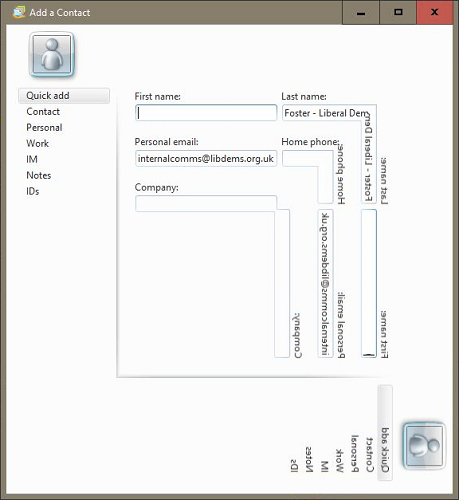
Jeśli środkowe okno ma kilka dziwnych bocznych oznaczeń, które biegną wzdłuż dolnej części tego samego okna, możesz spróbować tego zamiast.
Kopiuj d3d10level9.dll z Windows 10 wersja 1709 do Katalog programów programu Poczta usługi Windows Live w bieżącej wersji systemu Windows 10. Podążaj tą ścieżką C: Pliki programówWindows LiveMail by tam dotrzeć.
4. Włącz zawartość HTML, gdy Windows Live Mail nie wyświetla obrazów

Gdy wiadomości e-mail zawierające obrazy lub fotografie zawierają tylko tekst i nie zawierają obrazów, zaleca się otwarcie programu Poczta usługi Windows Live. Następnie podążaj tą ścieżką Opcje > Opcje bezpieczeństwa > Bezpieczeństwo.
Pod Pobierz nagłówek zdjęć, odznacz pole wyboru obok Blokuj obrazy i inne treści zewnętrzne w wiadomościach e-mail w formacie HTML. Nie rób nic z zaznaczeniem w polu poniżej Pokaż obrazy i treści zewnętrzne wysłane z adresów e-mail na mojej liście bezpiecznych nadawców.
Możesz też pójść do Narzędzia > Opcje > Czytaj upewnić się Przeczytaj wszystkie wiadomości w postaci zwykłego tekstu również nie jest zaznaczone.
5. Odinstaluj i ponownie zainstaluj konto

Ostatnią deską ratunku jest odinstalowanie i ponowne zainstalowanie programu Poczta usługi Windows Live. W tym celu znajdź swoją drogę do Panel sterowania > Programy i funkcje > kliknij prawym przyciskiem myszy Poczta usługi Windows Live. Wybierz Odinstaluj > Usuń jeden lub więcej programów Windows Live.
Po odinstalowaniu zainstaluj to samo. Następnie uruchom ponownie komputer i sprawdź, czy Poczta usługi Windows Live jest ponownie wyświetlana poprawnie.
Nie możesz otworzyć Panelu sterowania? Zapoznaj się z tym przewodnikiem krok po kroku, aby znaleźć rozwiązanie.
Po wykonaniu wszystkich kroków opisanych w tym przewodniku Poczta usługi Windows Live powinna ponownie zacząć działać zgodnie z oczekiwaniami.
Nie zapomnij zostawić innych pytań lub sugestii, które możesz mieć w sekcji komentarzy poniżej.
CZYTAJ DALEJ:
- Poprawka: błąd poczty Windows Live 0x8007007A w systemie Windows 10
- Co zrobić, jeśli moje kontakty Windows Live Mail znikną
- Poczta usługi Windows Live nie łączy się z Gmailem? Spróbuj tego
 Nadal masz problemy?Napraw je za pomocą tego narzędzia:
Nadal masz problemy?Napraw je za pomocą tego narzędzia:
- Pobierz to narzędzie do naprawy komputera ocenione jako świetne na TrustPilot.com (pobieranie rozpoczyna się na tej stronie).
- Kliknij Rozpocznij skanowanie aby znaleźć problemy z systemem Windows, które mogą powodować problemy z komputerem.
- Kliknij Naprawić wszystko rozwiązać problemy z opatentowanymi technologiami (Ekskluzywny rabat dla naszych czytelników).
Restoro zostało pobrane przez 0 czytelników w tym miesiącu.


